很多用户们在使用Excel的时候,并不熟悉其中复制粘贴时不复制隐藏数据的相关操作?但是没有关系,下面这篇文章就为你们带来了Excel复制粘贴时不复制隐藏数据的操作步骤。
本期为你们带来的文章是关于microsoft excel的Excel复制粘贴时不复制隐藏数据的操作步骤,让我们一起去下文看看吧。
打开Excel表格,例如黄色这行打算隐藏掉。

选中,右键-隐藏,这时就隐藏成功了。
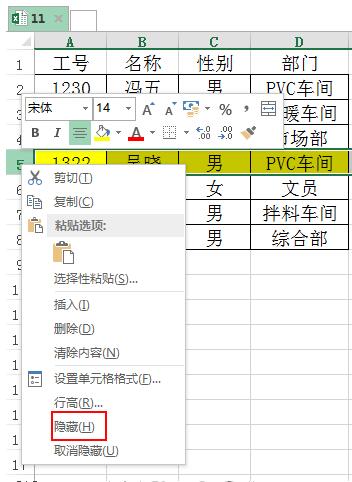
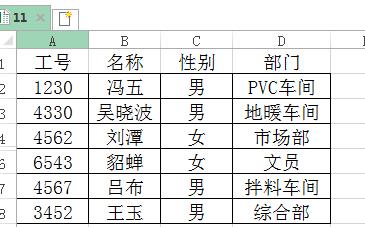
若只是单纯地复制粘贴此表的话,发现隐藏掉的黄色区域还是会显示出来。
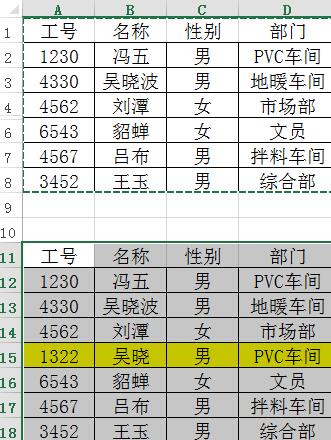
选中表格,按住F5或ctrl+g调出定位调节
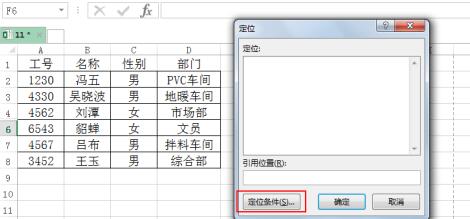
选择可见单元格确定。
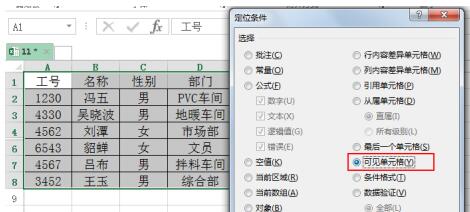
然后再复制和粘贴就行,不显示隐藏数据了。
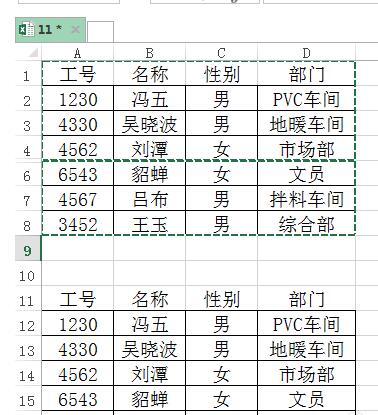
上文就讲解了Excel复制粘贴时不复制隐藏数据的操作步骤,希望有需要的朋友都来学习哦。
以上就是小编为大家带来的Excel复制粘贴时不复制隐藏数据的操作步骤全部内容,希望能够帮到大家!更多内容请关注攻略库













发表评论 取消回复